Was ist eine RFT Datei? Das Rich Text Format (RTF) ist ein plattformübergreifendes Dateiformat, das von Microsoft entwickelt wurde. Mit dem RTF Dateiformat wurden Textdateien mit Formatierungen wie Schriftarten, Farben und Layouts erweitert. Das Besondere an RTF ist, dass es von verschiedenen Textverarbeitungsprogrammen gelesen und geschrieben werden kann, was es zu einem universellen Format für den Austausch von Dokumenten macht. In diesem Artikel werden wir die verschiedenen Möglichkeiten zur Arbeit mit RTF-Dateien Schritt für Schritt erläutern und Aufzeigen, was der Unterschied zwischen dem RTF und Docx Format ist.
Was ist eine RTF-Datei?
Eine RTF-Datei enthält formatierten Text und kann folgende Elemente beinhalten:
- Verschiedene Schriftarten und Schriftgrößen
- Fett, Kursiv, Unterstrichen
- Absätze, Listen, Tabellen
- Einfache Grafiken und Bilder
RTF-Dateien sind plattformunabhängig, das bedeutet, sie können sowohl auf Windows als auch auf MacOS und anderen Betriebssystemen geöffnet und bearbeitet werden.
Erstellung einer RTF-Datei
RTF Dateien können Sie mit verschiedenen Programmen erstellen und bearbeiten, darunter auch einige kostenlose Schreibprogramme bzw. Textverarbeitungsprogramme.
Mit Microsoft Word
- Öffnen Sie Microsoft Word.
- Erstellen Sie ein neues Dokument oder öffnen Sie ein bestehendes.
- Formatieren Sie Ihren Text nach Wunsch (Schriftart, Schriftgröße, Farbe, Absätze, etc.).
- Klicken Sie auf „Datei“.
- Wählen Sie „Speichern unter“.
- Wählen Sie im Dropdown-Menü „Dateityp“ die Option „Rich Text Format (*.rtf)“.
- Geben Sie einen Dateinamen ein und klicken Sie auf „Speichern“.

Mit LibreOffice Writer
- Öffnen Sie LibreOffice Writer. Libre Office unterstützt neben dem RTF Dateiformat auch ODS-Dateien.
- Erstellen Sie ein neues Dokument oder öffnen Sie ein bestehendes.
- Formatieren Sie Ihren Text nach Wunsch.
- Klicken Sie auf „Datei“.
- Wählen Sie „Speichern unter“.
- Wählen Sie im Dropdown-Menü „Dateityp“ die Option „Rich Text Format (.rtf)“.
- Geben Sie einen Dateinamen ein und klicken Sie auf „Speichern“.
Mit Google Docs
- Öffnen Sie Google Docs in Ihrem Browser.
- Erstellen Sie ein neues Dokument oder öffnen Sie ein bestehendes.
- Formatieren Sie Ihren Text nach Wunsch.
- Klicken Sie auf „Datei“.
- Wählen Sie „Herunterladen“.
- Wählen Sie „Rich Datei (.rtf)“.
- Die Datei wird heruntergeladen und kann auf Ihrem Computer gespeichert werden.
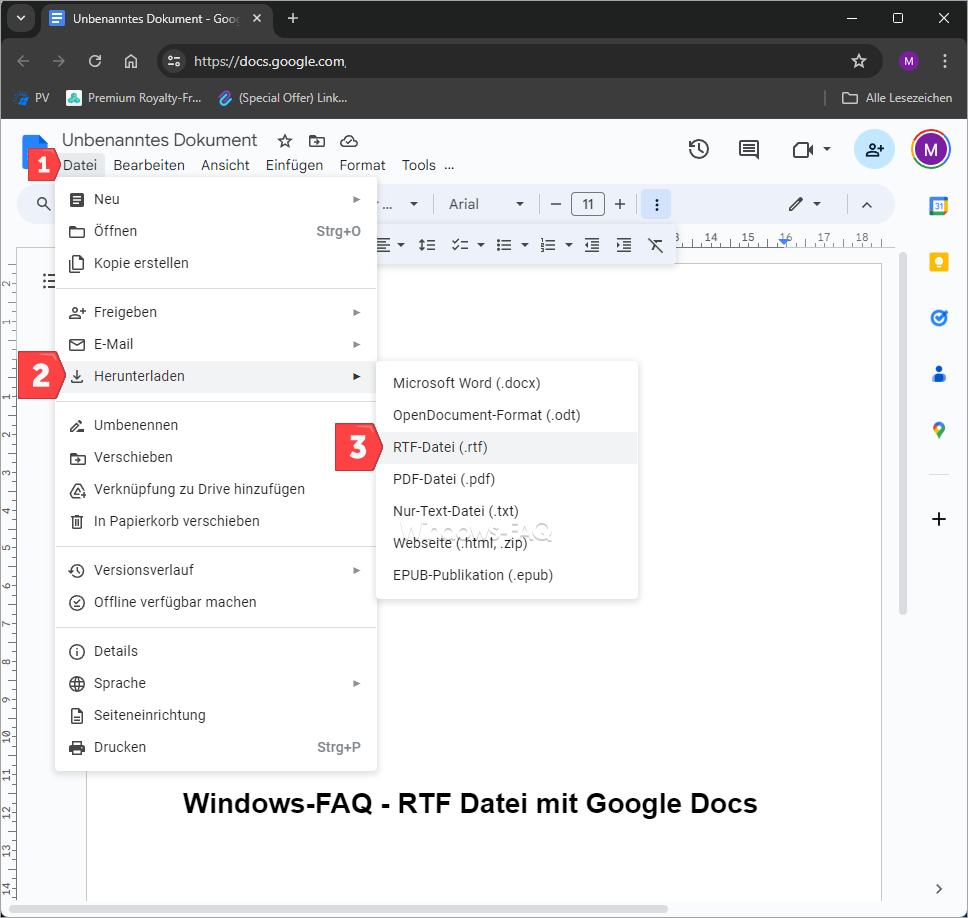
RTF Datei – Wordpad hat das Dateiformat bekannt gemacht
Die Popularität des Rich Text Format (RTF) ist maßgeblich durch die weitverbreitete Nutzung von Microsoft WordPad gewachsen. WordPad, eine einfache Textverarbeitungsanwendung, die seit Windows 95 standardmäßig auf allen Windows-Betriebssystemen vorinstalliert ist, hat das RTF-Format als Hauptdateityp verwendet. Dies machte es Millionen von Nutzern zugänglich, die keine vollwertige Textverarbeitungslösung wie Microsoft Word benötigten oder sich leisten konnten. Durch die Integration in WordPad konnte das RTF-Format schnell eine breite Anwenderbasis erreichen, da es den Nutzern ermöglichte, formatierten Text ohne zusätzliche Software zu erstellen und zu bearbeiten.
WordPad bot eine benutzerfreundliche Oberfläche für grundlegende Textverarbeitungsaufgaben, während RTF als Dateiformat die Kompatibilität und den Austausch von Dokumenten zwischen verschiedenen Plattformen und Programmen erleichterte. Dies trug wesentlich zur Bekanntheit und Verbreitung des RTF-Formats bei. Sobald Sie einen Text mit Wordpad für Windows erstellen, wird Ihnen als Standarddateiformat zum Speichern das RTF Dateiformat vorgeschlagen.
Öffnen und Bearbeiten einer RTF-Datei
Ähnlich dem Erstellen von RTF Dateien ist auch das Öffnen und Bearbeiten von RTF-Files. Mit folgenden Windows Programmen können Sie problemlos dieses Dateiformat bearbeiten.
Mit Microsoft Word
- Öffnen Sie Microsoft Word.
- Klicken Sie auf „Datei“.
- Wählen Sie „Öffnen“.
- Suchen Sie die gewünschte RTF-Datei und klicken Sie auf „Öffnen“.
- Bearbeiten Sie die Datei nach Bedarf.
- Speichern Sie die Datei, indem Sie auf „Datei“ und dann „Speichern“ klicken.
Mit LibreOffice Writer
- Öffnen Sie LibreOffice Writer.
- Klicken Sie auf „Datei“.
- Wählen Sie „Öffnen“.
- Suchen Sie die gewünschte RTF-Datei und klicken Sie auf „Öffnen“.
- Bearbeiten Sie die Datei nach Bedarf.
- Speichern Sie die Datei, indem Sie auf „Datei“ und dann „Speichern“ klicken.
Mit Google Docs
- Öffnen Sie Google Docs in Ihrem Browser.
- Klicken Sie auf das Ordnersymbol für „Dateien öffnen“.
- Wählen Sie „Datei hochladen“ und suchen Sie die RTF-Datei auf Ihrem Computer.
- Die Datei wird hochgeladen und im Google Docs-Editor geöffnet.
- Bearbeiten Sie die Datei nach Bedarf.
- Um die Datei als RTF zu speichern, klicken Sie auf „Datei“, wählen „Herunterladen“ und dann „Rich Text Format (.rtf)“.

Mit Microsoft WordPad
Microsoft WordPad ist ein einfacher Texteditor, der mit Windows geliefert wird. Es unterstützt grundlegende Formatierungsoptionen und das RTF-Format.
- Starten Sie WordPad über das Startmenü oder die Desktop-Verknüpfung.
- Klicken Sie auf „Datei“ > „Neu“, um ein neues Dokument zu erstellen.
- Nutzen Sie die einfache Werkzeugleiste, um Schriftarten, Schriftgrößen, Farben und Absätze hinzuzufügen.
- Dies öffnet das Menü „Datei“, in dem Sie verschiedene Optionen zur Verwaltung Ihres Dokuments finden.
- Diese Option ermöglicht es Ihnen, das Dokument unter einem neuen Namen oder Format zu speichern.
- Navigieren Sie zum Speicherort der Datei und geben Sie einen Dateinamen ein.
- Ihre Datei wird nun als RTF-Datei gespeichert und kann in anderen Programmen geöffnet werden.
- Alternativ können Sie ein bestehendes Dokument öffnen, indem Sie auf „Datei“ > „Öffnen“ klicken und die gewünschte Datei auswählen.
Konvertieren von RTF-Dateien
Mit Online-Konvertierungstools
- Öffnen Sie einen Webbrowser und gehen Sie zu einem Online-Konvertierungstool wie Zamzar oder Online-Convert.
- Laden Sie Ihre RTF-Datei hoch.
- Wählen Sie das Zielformat (z.B. PDF, DOCX, TXT).
- Klicken Sie auf „Konvertieren“.
- Laden Sie die konvertierte Datei herunter.
Mit Desktop-Software
- Öffnen Sie Microsoft Word oder LibreOffice Writer.
- Öffnen Sie die RTF-Datei.
- Klicken Sie auf „Datei“ und wählen Sie „Speichern unter“.
- Wählen Sie das gewünschte Zielformat (z.B. PDF, DOCX, TXT).
- Klicken Sie auf „Speichern“.
RTF Datei in PDF umwandeln
Um eine RTF-Datei in eine PDF-Datei mit Microsoft Word umzuwandeln, öffnen Sie zunächst Microsoft Word. Klicken Sie dann auf „Datei“ und wählen Sie „Öffnen„, um die gewünschte RTF-Datei auszuwählen und zu öffnen. Nachdem die Datei geladen ist, klicken Sie erneut auf „Datei“ und wählen Sie „Speichern unter„. Wählen Sie im Dropdown-Menü „Dateityp“ die Option „PDF (*.pdf)„. Geben Sie einen Dateinamen ein und wählen Sie den gewünschten Speicherort. Klicken Sie schließlich auf „Speichern“, um die RTF-Datei als PDF-Datei zu speichern.

Alternativ können Sie auch die RTF-Datei öffnen und auf „Datei“ > „Drucken“ klicken. Wählen Sie dann im Drucker-Auswahlfenster „Microsoft Print to PDF“ aus. Klicken Sie auf „Drucken“, geben Sie einen Dateinamen ein und wählen Sie den Speicherort, um die Datei als PDF zu speichern.
Unterschied zwischen RTF und DOCX
Der größte Unterschied zwischen einer RTF- und einer DOCX-Datei liegt in der Komplexität und den Fähigkeiten der Formatierung. RTF (Rich Text Format) ist ein älteres und einfacheres Dateiformat, das grundlegende Textformatierungen wie Schriftarten, Schriftgrößen, Farben und einfache Tabellen unterstützt. Es ist plattformunabhängig und kann von vielen Textverarbeitungsprogrammen gelesen und geschrieben werden.
DOCX (Microsoft Word Open XML Format) hingegen ist ein moderneres und leistungsfähigeres Format, das von Microsoft Word verwendet wird. Es unterstützt erweiterte Formatierungsoptionen wie komplexe Tabellen, eingebettete Grafiken, Diagramme, Verweise, Kommentare, Makros und mehr. DOCX-Dateien sind im Allgemeinen kleiner und effizienter in der Speicherung von umfangreichen und komplexen Dokumenten. Sie bieten eine bessere Integration und erweiterte Funktionen innerhalb des Microsoft Office-Ökosystems und sind für professionelle Dokumente und umfangreiche Textverarbeitungsaufgaben besser geeignet.
RTF Dateien auf iOS oder Android anschauen
Um eine RTF-Datei auf iOS anzuzeigen, können Sie verschiedene Apps nutzen. Eine Möglichkeit ist die Apple Pages-App: Öffnen Sie die App, wählen Sie die Datei aus Ihrem Dateisystem oder iCloud und öffnen Sie sie. Alternativ können Sie die Microsoft Word-App verwenden: Laden Sie die App aus dem App Store herunter, öffnen Sie sie, melden Sie sich mit Ihrem Microsoft-Konto an, navigieren Sie zur RTF-Datei in Ihrem Dateisystem oder Cloud-Speicher (wie OneDrive oder Google Drive) und öffnen Sie die Datei. Eine weitere Option ist die Google Docs-App: Laden Sie die App herunter, öffnen Sie sie, melden Sie sich mit Ihrem Google-Konto an, tippen Sie auf das „+“-Symbol und wählen Sie „Dokument hochladen“, um die RTF-Datei aus Ihrem Dateisystem oder Google Drive zu öffnen.
Auf Android können Sie die Google Docs-App verwenden, um RTF-Dateien anzuzeigen. Laden Sie die App aus dem Google Play Store herunter, öffnen Sie sie und melden Sie sich mit Ihrem Google-Konto an. Tippen Sie auf das „+“-Symbol und wählen Sie „Dokument hochladen“, um die RTF-Datei aus Ihrem Dateisystem oder Google Drive hochzuladen und zu öffnen. Alternativ können Sie auch die Microsoft Word-App verwenden: Laden Sie die App herunter, melden Sie sich mit Ihrem Microsoft-Konto an und öffnen Sie die RTF-Datei aus Ihrem Dateisystem oder Cloud-Speicher.
Tipps und Tricks
Hier noch weitere Tipps, die Sie beim Bearbeiten von RTF Dateien beachten sollten.
- RTF-Dateien sind besonders nützlich, wenn Sie Dokumente zwischen verschiedenen Textverarbeitungsprogrammen oder Betriebssystemen austauschen müssen.
- Achten Sie darauf, dass komplexe Formatierungen oder eingebettete Grafiken manchmal nicht vollständig in andere Programme übernommen werden.
- Wenn Sie regelmäßig mit RTF-Dateien arbeiten, lohnt es sich, verschiedene Programme zu testen, um herauszufinden, welches am besten zu Ihren Bedürfnissen passt.
Fazit
Mit diesen Anleitungen sind Sie bestens gerüstet, um RTF-Dateien zu erstellen, zu öffnen, zu bearbeiten und zu konvertieren. Viel Erfolg bei Ihrer Arbeit mit diesem vielseitigen Dateiformat!






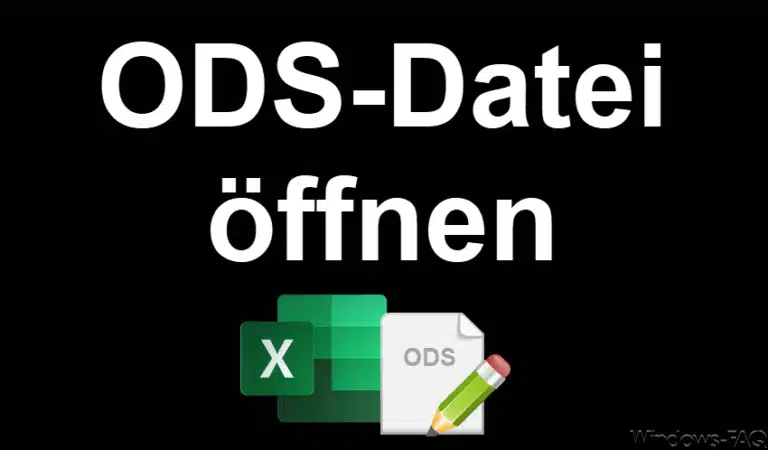












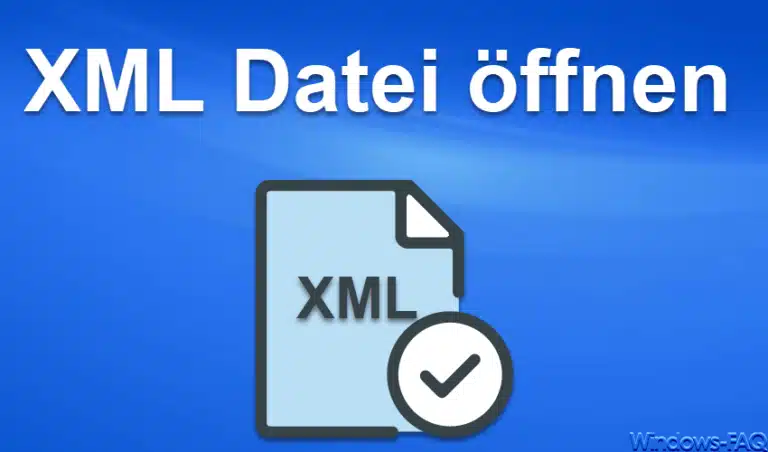
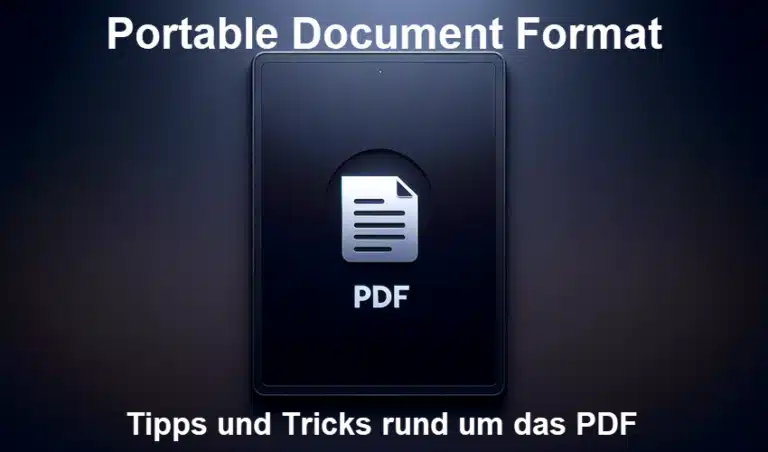





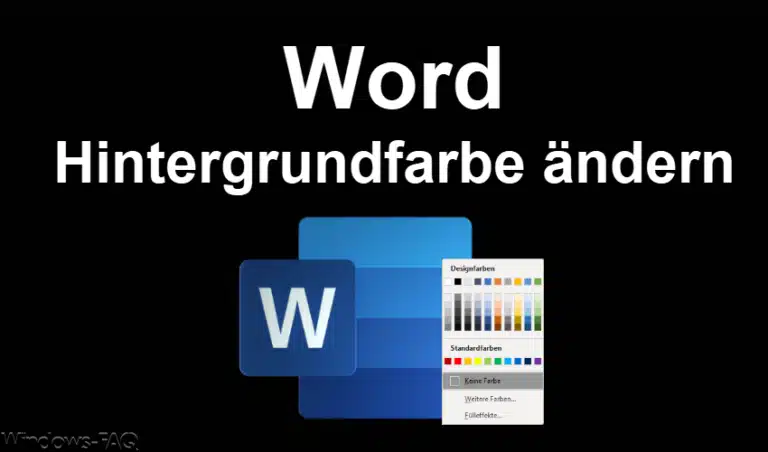

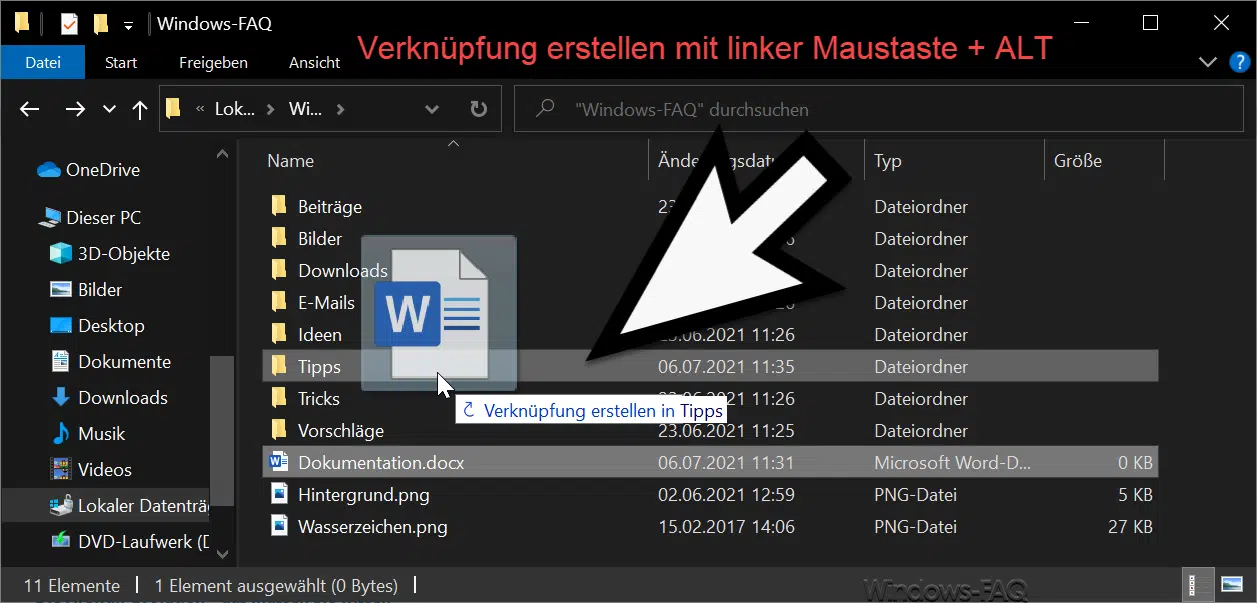
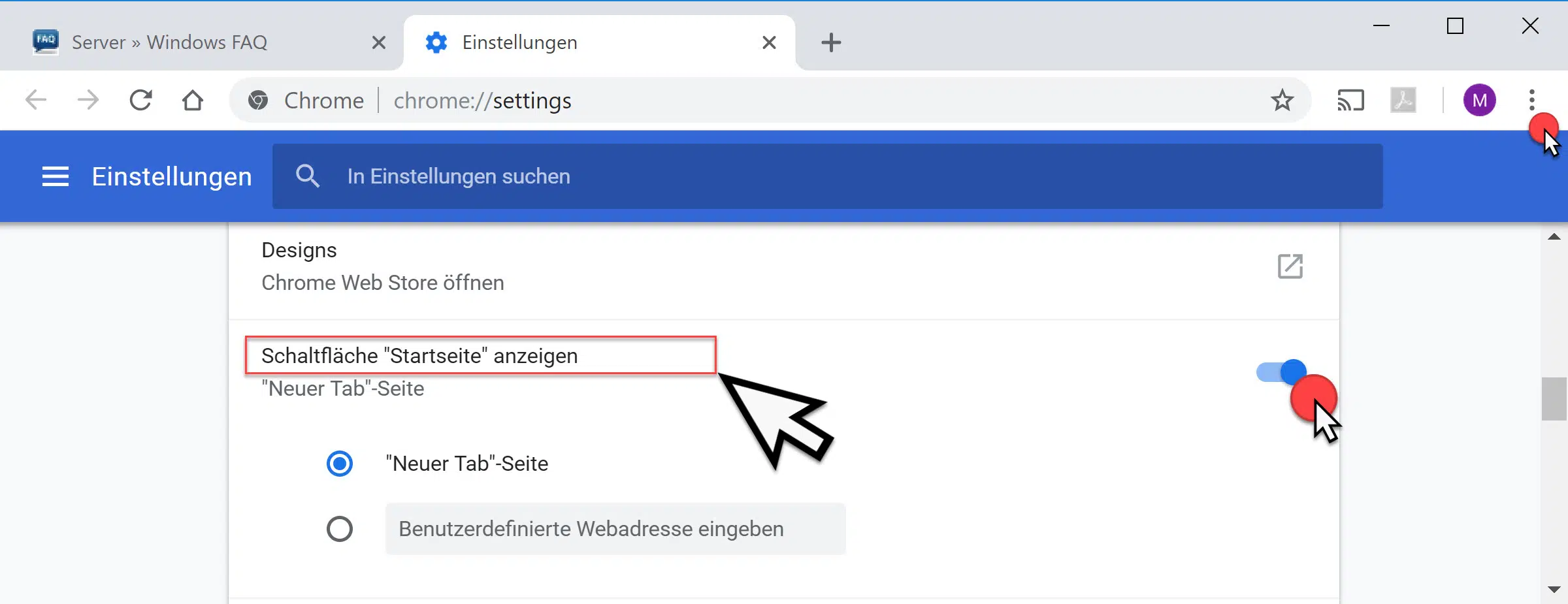




Neueste Kommentare